Enten du trenger å forutsi utgifter for det neste året eller projisere de forventede resultatene for en serie i et vitenskapelig eksperiment, kan du bruke Microsoft Office Excel til automatisk å generere fremtidige verdier som er basert på eksisterende data, eller til automatisk å generere ekstrapolerte verdier som er basert på lineære trend- eller veksttrendberegninger.
Du kan fylle ut en serie med verdier som passer til en enkel lineær trend eller en eksponentiell veksttrend ved hjelp av fyllhåndtak- eller seriekommandoen . Hvis du vil utvide komplekse og ikke-lineære data, kan du bruke regnearkfunksjoner eller regresjonsanalyse verktøyet i analyseverktøytillegget.
I en lineær serie legges trinnverdien eller differansen mellom den første og neste verdien i serien til startverdien og legges deretter til hver etterfølgende verdi.
|
Startutvalg |
Utvidet lineær serie |
|---|---|
|
1, 2 |
3, 4, 5 |
|
1, 3 |
5, 7, 9 |
|
100, 95 |
90, 85 |
Hvis du vil fylle ut en serie for en lineær trend med beste tilpasning, gjør du følgende:
-
Merk minst to celler som inneholder startverdiene for trenden.
Hvis du vil øke nøyaktigheten til trendserien, velger du flere startverdier.
-
Dra fyllhåndtaket i retningen du vil fylle med økende verdier eller synkende verdier.
Hvis for eksempel de merkede startverdiene i celle C1:E1 er 3, 5 og 8, drar du fyllhåndtaket til høyre for å fylle med økende trendverdier, eller drar det til venstre for å fylle med synkende verdier.
Tips!: Hvis du vil kontrollere hvordan serien opprettes manuelt eller bruke tastaturet til å fylle ut en serie, klikker du kommandoen Serier (Fanen Hjem , Redigering-gruppen , Fyll-knappen ).
I en vekstserie multipliseres startverdien med trinnverdien for å få den neste verdien i serien. Det resulterende produktet og hvert etterfølgende produkt multipliseres deretter med trinnverdien.
|
Startutvalg |
Utvidet vekstserie |
|---|---|
|
1, 2 |
4, 8, 16 |
|
1, 3 |
9, 27, 81 |
|
2, 3 |
4.5, 6.75, 10.125 |
Hvis du vil fylle ut en serie for en veksttrend, gjør du følgende:
-
Merk minst to celler som inneholder startverdiene for trenden.
Hvis du vil øke nøyaktigheten til trendserien, velger du flere startverdier.
-
Hold nede høyre museknapp, dra fyllhåndtaket i retningen du vil fylle med økende verdier eller synkende verdier, slipp museknappen, og klikk deretter Veksttrend på hurtigmeny.
Hvis for eksempel de merkede startverdiene i celle C1:E1 er 3, 5 og 8, drar du fyllhåndtaket til høyre for å fylle med økende trendverdier, eller drar det til venstre for å fylle med synkende verdier.
Tips!: Hvis du vil kontrollere hvordan serien opprettes manuelt eller bruke tastaturet til å fylle ut en serie, klikker du kommandoen Serier (Fanen Hjem , Redigering-gruppen , Fyll-knappen ).
Når du klikker kommandoen Serier , kan du manuelt kontrollere hvordan en lineær trend eller veksttrend opprettes, og deretter bruke tastaturet til å fylle ut verdiene.
-
I en lineær serie brukes startverdiene på den minste kvadratalgoritmen (y=mx+b) for å generere serien.
-
I en vekstserie brukes startverdiene på den eksponentielle kurvealgoritmen (y=b*m^x) for å generere serien.
I begge tilfeller ignoreres trinnverdien. Serien som opprettes tilsvarer verdiene som returneres av TREND-funksjonen eller VEKST-funksjonen.
Gjør følgende for å fylle ut verdiene manuelt:
-
Merk cellen der du vil starte serien. Cellen må inneholde den første verdien i serien.
Når du klikker seriekommandoen , erstatter den resulterende serien de opprinnelige valgte verdiene. Hvis du vil lagre de opprinnelige verdiene, kopierer du dem til en annen rad eller kolonne, og deretter oppretter du serien ved å velge de kopierte verdiene.
-
Klikk Fyll i Redigering-gruppen på fanen Hjem, og klikk deretter Serie.
-
Gjør ett av følgende:
-
Klikk Kolonner for å fylle ut serien nedover i regnearket.
-
Klikk Rader for å fylle ut seriene på tvers av regnearket.
-
-
Skriv inn verdien du vil øke serien med, i trinnverdiboksen .
|
Serietype |
Resultat av trinnverdi |
|---|---|
|
Lineær |
Trinnverdien legges til den første startverdien og legges deretter til hver etterfølgende verdi. |
|
Vekst |
Den første startverdien multipliseres med trinnverdien. Det resulterende produktet og hvert etterfølgende produkt multipliseres deretter med trinnverdien. |
-
Klikk Lineær eller Vekst under Type.
-
Skriv inn verdien du vil stoppe serien på, i stoppverdiboksen .
Obs!: Hvis det er mer enn én startverdi i serien og du vil at Excel skal generere trenden, merker du av for Trend .
Når du har eksisterende data som du vil forutsi en trend for, kan du opprette en trendlinje i et diagram. Hvis du for eksempel har et diagram i Excel som viser salgsdata for de første månedene av året, kan du legge til en trendlinje i diagrammet som viser den generelle trenden for salg (økende eller synkende eller flat) eller som viser den forventede trenden for måneder fremover.
Denne prosedyren antar at du allerede har opprettet et diagram som er basert på eksisterende data. Hvis du ikke har gjort det, kan du se emnet Opprette et diagram.
-
Klikk på diagrammet.
-
Klikk dataserie der du vil legge til en trendlinje eller glidende gjennomsnitt.
-
Klikk Trendlinje i Analyse-gruppen på Oppsett-fanen, og klikk deretter typen regresjonstrendlinje eller glidende gjennomsnitt du vil bruke.
-
Hvis du vil angi alternativer og formatere regresjonstrendlinjen eller glidende gjennomsnitt, høyreklikker du trendlinjen og klikker Deretter Formater trendlinje på hurtigmenyen.
-
Velg trendlinjealternativene, linjene og effektene du vil bruke.
-
Hvis du velger Polynom, skriver du inn den høyeste potensen for den uavhengige variabelen i Rekkefølge-boksen .
-
Hvis du velger Glidende gjennomsnitt, skriver du inn antall perioder som skal brukes til å beregne det glidende gjennomsnittet, i periodeboksen .
-
Obs!:
-
Boksen Basert på serie viser alle dataseriene i diagrammet som støtter trendlinjer. Hvis du vil legge til en trendlinje i en annen serie, klikker du navnet i boksen og velger deretter alternativene du vil bruke.
-
Hvis du legger til et glidende gjennomsnitt i et punktdiagram, er det glidende gjennomsnittet basert på rekkefølgen på x-verdiene som er tegnet inn i diagrammet. Du må kanskje sortere x-verdiene før du legger til et glidende gjennomsnitt for å få resultatet du ønsker.
Viktig!: Fra og med Excel versjon 2005 justerte Excel måten den beregner R2-verdien for lineære trendlinjer på diagrammer der trendlinjeskjæringen er satt til null (0). Denne justeringen korrigerer beregninger som ga uriktige R2-verdierog justerer R2-beregningen med RETTLINJE-funksjonen. Som et resultat kan du se forskjellige R2-verdier som vises på diagrammer som tidligere ble opprettet i tidligere Excel-versjoner. Hvis du vil ha mer informasjon, kan du se Endringer i interne beregninger av lineære trendlinjer i et diagram.
Når du må utføre mer kompliserte regresjonsanalyser , inkludert beregning og plotting av rester, kan du bruke regresjonsanalyseverktøyet i analyseverktøytillegget. Hvis du vil ha mer informasjon, kan du se Laste inn analyseverktøyet.
I Excel for nettet kan du projisere verdier i en serie ved hjelp av regnearkfunksjoner, eller du kan klikke og dra fyllhåndtaket for å opprette en lineær trend med tall. Men du kan ikke opprette en veksttrend ved hjelp av fyllhåndtaket.
Slik bruker du fyllhåndtaket til å opprette en lineær trend med tall i Excel for nettet:
-
Merk minst to celler som inneholder startverdiene for trenden.
Hvis du vil øke nøyaktigheten til trendserien, velger du flere startverdier.
-
Dra fyllhåndtaket i retningen du vil fylle med økende verdier eller synkende verdier.
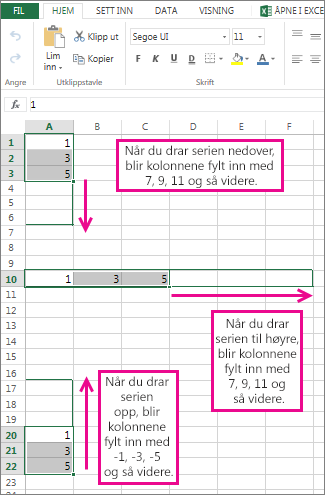
Bruke PROGNOSE-funksjonen PROGNOSE-funksjonen beregner, eller forutsier, en fremtidig verdi ved hjelp av eksisterende verdier. Den beregnede verdien er en y-verdi for en gitt x-verdi. De kjente verdiene er eksisterende x-verdier og y-verdier, og den nye verdien beregnes ved hjelp av lineær regresjon. Du kan bruke denne funksjonen til å forutsi fremtidige salg, lagerkrav og forbrukertrender.
Bruke TREND-funksjonen eller VEKST-funksjonen Funksjonene TREND og VEKST kan ekstrapolere fremtidige y-verdier som utvider en rett linje eller eksponentiell kurve som best beskriver de eksisterende dataene. De kan også returnere bare y-verdiene basert på kjente x-verdier for den beste linjen eller kurven. Hvis du vil tegne inn en linje eller kurve som beskriver eksisterende data, bruker du de eksisterende x-verdiene og y-verdiene som returneres av funksjonen TREND eller VEKST.
Bruke FUNKSJONEN RETTLINJE eller KURVE (funksjon) Du kan bruke funksjonen RETTLINJE eller KURVE til å beregne en rett linje eller eksponentiell kurve fra eksisterende data. FUNKSJONEN RETTLINJE og KURVE returnerer ulike regresjonsstatistikker, inkludert stigningstallet og skjæringspunktet for linjen med beste tilpasning.
Tabellen nedenfor inneholder koblinger til mer informasjon om disse regnearkfunksjonene.
|
Funksjon |
Beskrivelse |
|---|---|
|
Prosjektverdier |
|
|
Prosjektverdier som passer til en rett trendlinje |
|
|
Prosjektverdier som passer til en eksponentiell kurve |
|
|
Beregne en rett linje fra eksisterende data |
|
|
Beregne en eksponentiell kurve fra eksisterende data |
Trenger du mer hjelp?
Du kan alltid spørre en ekspert i det tekniske fellesskapet for Excel eller få støtte i Fellesskap.










